Ali ste si pravkar predstavili najnovejši namizni ali prenosni računalnik Windows 10 in želite vedeti, kako nastaviti nov računalnik z operacijskim sistemom Windows 10? Tukaj je kratek vodnik, ki vam bo pomagal skozi korake, kako sami hitro in enostavno nastaviti popolnoma nov stroj.
Kaj torej storiti potem, ko stroj pridobite in ga vzamete iz embalaže? Začetek uporabe povsem novega stroja je včasih lahko zelo zastrašujoč. Obstaja veliko stvari, ki jih morate organizirati, preden zaženete računalnik.
Zato nadaljujte z branjem, če želite izvedeti, kaj vse je treba storiti, da zagotovite, da vaš popolnoma nov računalnik deluje brez težav. Za laike je pogosto nekoliko težko začeti z novimi napravami, zato je tukaj popolna Vodnik za nastavitev Windows 10.
Kako nastaviti nov prenosni ali namizni računalnik z operacijskim sistemom Windows 10:
Naučite se pravilno nastavite svoj novi računalnik z operacijskim sistemom Windows 10 iz spodnjih korakov po vklopu novega sistema. Če gre za prenosni računalnik, ga ne pozabite popolnoma napolniti, preden začnete s postopkom nastavitve sistema Windows 10.
1. Vzpostavitev omrežne povezave
Za začetek je bistveno, da imate delujočo internetno povezavo, saj večina naslednjih korakov potrebuje dostop do popolnoma delujoče internetne povezave. Kako zagotovite, da vaši omrežni gonilniki delujejo v redu?
No, morate iti v sistemske nastavitve, če želite nadaljevati z omrežjem in internetom. V tem razdelku morate klikniti na 'Stanje' da vidite, ali je zaslon tak kot na spodnji sliki. Če je tako, potem lahko nadaljujete in svoj novi sistem povežete s povezavo WiFi in začnete z postopek konfiguracije omrežja Windows 10.
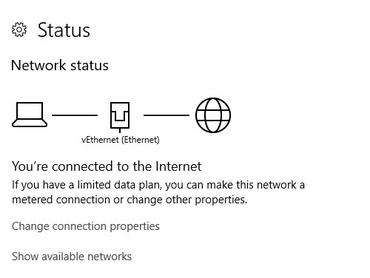
2. Posodobite Windows
Naslednja stvar, ki jo morate zagotoviti, je, da imate popolnoma posodobljen Windows 10 za napajanje vašega na novo kupljenega stroja. Microsoft nenehno objavlja posodobitve za Windows, da popravi varnostne luknje in izda izboljšane funkcije obstoječih aplikacij.
Zato je zelo pomembno ohraniti nadgradnjo vašega sistema Windows redno nameščate najnovejše posodobitve za svoj prenosni ali namizni računalnik. To je bistvenega pomena tudi, ko ste nastavitev vašega novega računalnika Windows. Če želite to narediti, morate slediti spodnjim korakom:
- Odprite aplikacijo Nastavitve.
- Pojdite na "Posodobitve in varnost" oddelek.
- Nato kliknite na 'Preveri za posodobitve' gumb.
- Tako bo Windows začel iskati najnovejše razpoložljive posodobitve in jih namestil v vaš računalnik.
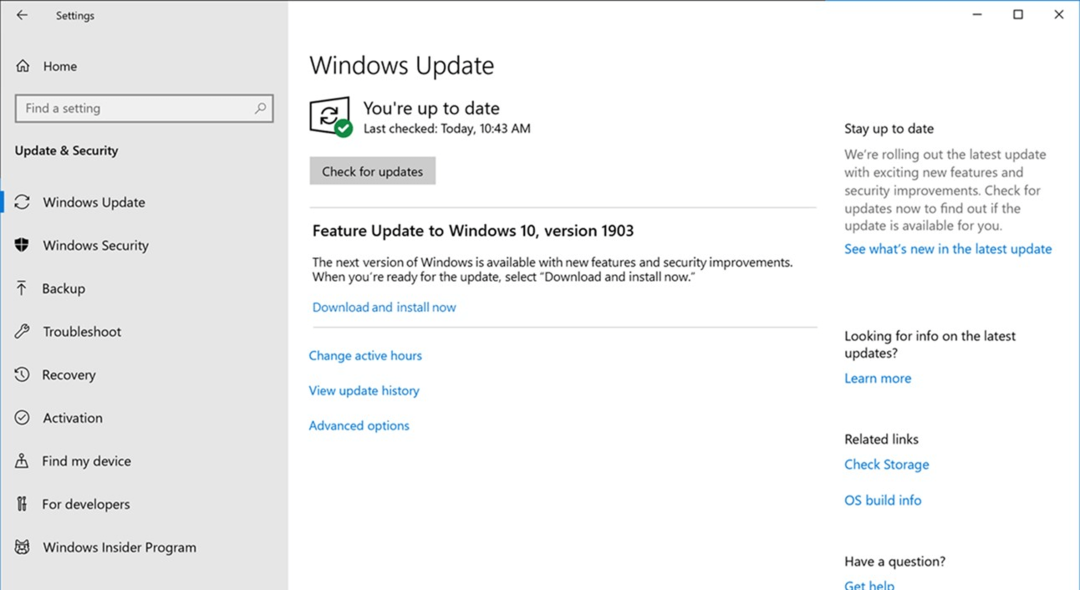
Preberi več: Kako odpraviti težave s posodobitvijo sistema Windows
3. Posodobite gonilnike naprav
Brez posodobljenih gonilnikov sistem ne bo deloval gladko. Če želite pravilno nastaviti svoj novi računalnik z operacijskim sistemom Windows 10, je posodobitev gonilnikov strojne opreme a obvezen korak in to lahko storite bodisi s pomočjo upravitelja naprav ali s programom za posodabljanje gonilnikov programsko opremo.
Posodobite svoje gonilnike z upraviteljem naprav
Lahko se odločite za posodobitev gonilnikov v upravitelju naprav. Za to morate slediti spodnjim korakom:
- Pojdite v upravitelja naprav in nato preverite, ali manjkajo gonilniki tudi na novem računalniku, kar je običajno označeno z rumenim klicajem.
- Nato lahko kliknete desno na ime gonilnika in izberete možnost »Posodobi gonilnik«.
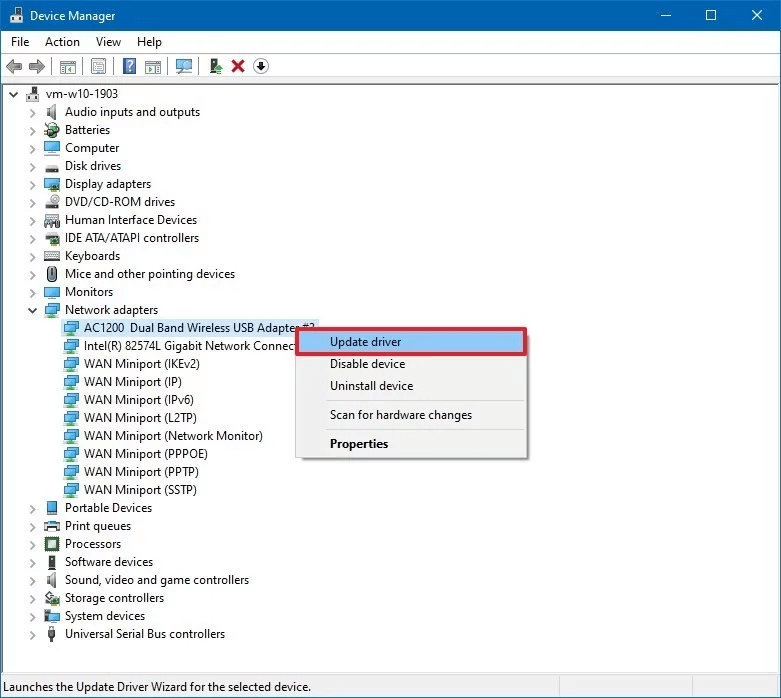
- Po tem lahko izberete možnost "Samodejno iskanje gonilnikov."
- Tako bo Windows samodejno poiskal gonilnike na spletu in jih namestil v vaš sistem.
Posodobite svoje gonilnike z aOrodje za posodobitev gonilnikov
Druga možnost je, da se lahko spravite v roke najboljša programska oprema za posodobitev gonilnikovskrbeti za splošno zdravje vašega računalnika. Orodje za posodabljanje gonilnikov lahko hitro namestite na spletu in ga nato namestite v računalnik.
Nato mu lahko dovolite, da skenira vaš novi sistem, da odkrije manjkajoče gonilnike in samodejno namesti novega v vaš sistem. Gonilniki strojne opreme so bistveni, saj so povezovalni člen med strojno opremo in OS.
4. Zavarujte svoj sistem
Preprosto lahko zaščitite zlonamerno programsko opremo pred okužbo vašega računalnika na dva načina prenesite protivirusno programsko opremo ki vam ustreza in tudi z vgrajeno varnostjo Windows.
Ko govorimo o varnosti sistema Windows, to ni več neurejena zadeva, ampak je popolnoma dober način za ohranjanje varnosti vašega sistema.
- Poiščite varnostne nastavitve sistema Windows pod "Posodobitve in varnost" razdelku aplikacije Nastavitve.
- Kliknite gumb možnosti Varnost sistema Windows.
- Poiščite rumene zastave.
- Ko se zdi, da je vse v redu, lahko nadaljujete z opravljanjem rednih opravil v računalniku, saj ste skoraj končali s konfiguracijo novega računalnika z operacijskim sistemom Windows.
Poleg tega lahko nastavite svoj e-poštni račun, namestite tiskalnik in drugo potrebno strojno opremo ter prenesete aplikacije po zahtevah.
Sklepne besede
Gre torej za začetek z najnovejšo napravo Windows 10. Zdaj veste, kako nastaviti nov računalnik z operacijskim sistemom Windows 10.
Osebno se ob novi napravi ali napravi vedno počutim precej nervozen, da jo slučajno ne bi poškodoval. Branje uporabniškega priročnika je lahko dolgočasno in težko razvozlamo glede na tehnične izraze, ki se uporabljajo za opis vsega. Torej, upajmo, da boste iz tega članka razumeli, kako konfigurirati napravo Windows 10 brez kakršnih koli težav.